TEST – Présentation et performances du mini PC Windows IntelOne
Bienvenue à toi cher fan du mini PC Windows!
Nous venons tout juste de mettre en place une nouvelle boutique qui n’est, cette fois-ci, pas dédiée aux produits Android mais aux produits Windows. « Vous faites dans le PC alors maintenant ? » Détrompe-toi petit farceur car nous restons, droits comme des i, sur notre ligne de produit initiale : les dongles TV, mini PC et box TV. Nous sommes là pour vous faire découvrir une nouvelle façon d’utiliser une TV HD et ces mini PC Windows s’inscrivent parfaitement dans cette vision. Cet article est justement là pour vous donner une idée des possibilités que peut offrir ce mini PC Windows IntelOne.
Comme pour chacun de nos tests, on conserve le fil rouge suivant :
- « What’s in the box ? » : présentation du contenu du coffret dans lequel vous recevrez votre mini PC Windows IntelOne ;
- « Premier démarrage et performances » : présentation rapide des fonctions de base ainsi que des performances obtenues avec le mini PC Windows IntelOne ;
- « Quelles utilisations ? » : présentation des applications disponibles de base sur le mini PC Windows IntelOne.
Pour les intéressés, vous trouverez le mini PC Windows IntelOne à cette adresse : LIEN
Hop, hop, on prend un virage à 180° et en avant pour Windows !
What’s in the box ?
Après avoir passé commande et attendu impatiemment quelques jours, vous recevrez votre mini PC Windows IntelOne comprenant :
- le mini PC Windows IntelOne ;
- un câble HDMI de type A d’environ 1m ;
- une alimentation de type européenne.
Niveau connectivité, on retrouve les ports suivants :
Sur le côté gauche de le mini PC Windows IntelOne, on retrouve donc :
- 1 port jack 3.5mm permettant de brancher des écouteurs ou des enceintes ;
- 2 ports USB 2.0 ;
- 1 bouton de mise sous tension de l’appareil.
Derrière le mini PC Windows IntelOne, on peut visualiser :
- 1 port microSD (compatible jusqu’à 64GB) ;
- 2 autres ports USB 2.0 ;
- 1 port HDMI de type A ;
- 1 port Ethernet 10/100 Mbps ;
- 1 port alimentation.
On remarque aussi, assez nettement, la présence d’une antenne au dos de l’appareil. C’est une antenne WiFi qui permet de garantir une meilleure connectivité sans fil.
Pour la mise sous tension du mini PC Windows IntelOne, rien de plus simple :
- Relier le câble HDMI à la TV HD puis à l’entrée HDMI du mini PC Windows IntelOne.
- Brancher les périphériques USB qui seront utilisés avec le mini PC Windows IntelOne (Ex : télécommande sans fil, hub USB, disque dur USB, etc.) aux ports USB. Pour rappel, vous pouvez retrouver tous nos accessoires à cette adresse : LIEN
- Relier l’alimentation au port alimentation du mini PC Windows IntelOne.
- Maintenir le bouton de mise sous tension enfoncé pendant 3 secondes afin de lancer le démarrage du mini PC Windows IntelOne.
Un voyant de couleur rouge s’allume alors puis, sur votre TV HD, vous pourrez visualiser un écran de chargement « Intel » qui, après 10 à 20 secondes, laissera place aux écrans de configuration de Windows 8.1.
Premier démarrage et performance
Après avoir configuré les éléments indispensables de Windows 8.1, on arrive finalement au tableau de bord « en tuiles » de Windows :
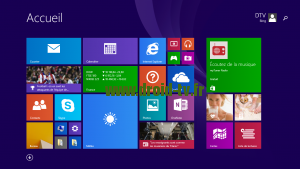 On y retrouve toutes les applications indispensables comme le courrier, Internet Explorer ou Windows Store. La flèche en bas à gauche permet d’avoir un accès rapide aux applications et logiciels installés :
On y retrouve toutes les applications indispensables comme le courrier, Internet Explorer ou Windows Store. La flèche en bas à gauche permet d’avoir un accès rapide aux applications et logiciels installés :
Vous l’avez sans doute entrevue dans l’image précédente, le Windows Store est bel et bien disponible sur le mini PC Windows IntelOne :
Comme il s’agit de la version Windows 8.1 avec Bing (la license est incluse avec nos produits), le bureau est également accessible :
Il est tout à fait possible d’installer et de lancer des logiciels exécutables et, par la même, occasion de retrouver tous ses logiciels préférés. Dans l’exemple ci-dessus, nous avions pris le temps d’installer Google Chrome, Firefox ou même Spotify et cela ne nous a posé aucun problème.
Vous souhaitez en savoir plus sur Windows 8.1 avec Bing ? Consulter directement le site de son développeur : LIEN.
Abordons maintenant les performances cette fameuse box TV Windows IntelOne. Nous avons choisi de les présenter via 2 applications :
- PC Benchmark (LIEN) pour les performances autres que graphiques ;
- GFXBench (LIEN) pour les performances graphiques.
Que nous dit Windows ?
Nous visualisons que le processeur est un Z3735F, autrement dit, un quad core. Il est indiqué ici la la fréquence moyenne utilisée par le processeur, la fréquence maximale étant fixée à 1.83Ghz pour chacun des 4 coeurs qui composent ce processeur. 2GB de RAM de type DDR3L sont également présents.
Nos impressions :
« Nous avons été très surpris par la fluidité offerte par cette box TV Windows IntelOne, notamment lorsqu’il s’agit d’utiliser des applications provenant du Windows Store. De même, pour tout ce qui est utilisation de programmes en simultané, le produit répond très bien. »
La carte graphique présente est une Intel HD Graphic (gen7). Pour se faire une idée de ses performances, nous avons effectué un test complet via GFXBench et dont voici les résultats :
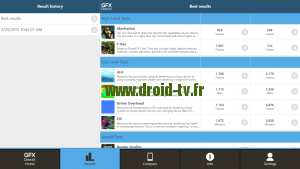 Il s’agit donc d’une carte graphique très axée bureautique et multimédia qui ne permettra de faire tourner que des jeux pas très gourmands : émulateurs, jeux « flash », etc. 1GB de RAM sont disponibles pour cette carte graphique qui est compatible Direct X 11.0 (déjà installé) et Pixel Shader 5.0. Encore une fois, cette box TV Windows IntelOne ne fera pas tourner des jeux dernière génération mais pour tout ce qui est plus vieux (Quake 3, Killing Floor, etc.), elle fera le boulot bien comme il faut !
Il s’agit donc d’une carte graphique très axée bureautique et multimédia qui ne permettra de faire tourner que des jeux pas très gourmands : émulateurs, jeux « flash », etc. 1GB de RAM sont disponibles pour cette carte graphique qui est compatible Direct X 11.0 (déjà installé) et Pixel Shader 5.0. Encore une fois, cette box TV Windows IntelOne ne fera pas tourner des jeux dernière génération mais pour tout ce qui est plus vieux (Quake 3, Killing Floor, etc.), elle fera le boulot bien comme il faut !
Pour tester les performances de la RAM ainsi que du disque dur, nous avons utilisé l’application PC Benchmark :
Le disque dur présent est de type eMMC et dispose de 32GB d’espace (hors OS). Comme on peut le voir ci-dessus, les débits en écriture et en lecture sont excellents... et c’est normal car c’est ce que l’on peut attendre de ce genre de disque dur. Grâce à ces vitesses, le système est bien plus rapide que s’il utilisait un disque dur « classique » de plus grande capacité. En ce qui concerne la mémoire RAM, la vitesse obtenue est aussi de l’ordre de ce qui est attendu pour le type DDR3L.
En résumé, cette box TV Windows IntelOne est vraiment excellente pour une utilisation bureautique ou multimédia… et ça tombe bien, car c’est justement ce qu’il faut pour être parfaitement adapté à une utilisation sur une TV HD.
Quelles utilisations ?
Comme pour tous nos tests, nous souhaitions aborder le sujet des utilisations possibles de cette box TV Windows IntelOne. Au fur et à mesure de l’avancée du test, nous nous sommes rendus compte qu’il serait quasiment impossible de lister toutes les possibilités pour la simple et bonne raison que le fait d’avoir Windows 8.1 avec Bing sur cette box TV Windows IntelOne permet d’avoir accès à tous les logiciels et applications disponibles.
Cependant, si nous devions donner 3 grandes utilisations possibles, ce serait :
- Utilisation multimedia : que ce soit un serveur (via Plex, etc.), un simple lecteur (Plex, XBMC / Kodi, PopCornTime, Netflix, etc.) ou un tuner TV (via accès au Direct et applications), cette box TV Windows IntelOne est juste parfaite.
- Utilisation bureautique : grâce à la license Office offerte pendant 1 an, accédez aux logiciels tels que Word ou Powerpoint directement sur votre TV HD. Pratique pour travailler ou pour présenter des documents.
- Utilisation console de jeux : grâce aux 4 ports USB disponibles, il vous est possible de connecter jusqu’à 4 manettes. Vous pourrez alors profiter des meilleurs jeux multijoueurs en local, que ce soit les derniers sortis ou bien via des émulateurs. Un petit Super Smash Bros version rétro, ça vous dit ? Et n’oubliez pas la musique d’ambiance via Spotify, Deezer ou même Youtube.
Les utilisations sont encore nombreuses tant les possibilités sont énormes. Encore une fois, à vous de vous approprier cette box TV Windows IntelOne et de l’utiliser de la façon qui vous conviendra le mieux !
C’est ici que cet article prend fin, nous espérons qu’il sera comme une mine d’informations pour vous. Si vous avez des questions et des remarques, c’est simple : postez tout ça en commentaires et on vous répond aussi vite que possible.
WinBox-TV.fr, découvrez l’univers du dongle TV, mini PC et box Windows !
 Copyright protected by Digiprove © 2015
Copyright protected by Digiprove © 2015 


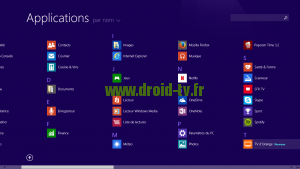
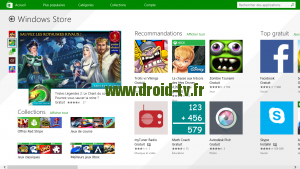


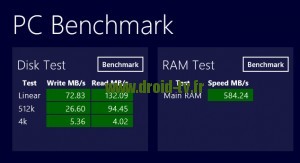

Bonjour,
J’ai bien tout installé, mais impossible d’avoir du son ?
Merci d’avance pour votre aide.
Bien cordialement
Alain Hochberg
Bonjour,
Pour que le son provienne de votre TV HD, il vous faut accéder aux périphériques de lecture via un clique droit sur l’icône du son. Choisir ensuite votre TV HD et la sélectionner « Par défaut ».
Bonjour je voulais savoir si en mettant une carte micro sd de 64gb cela augmente la mémoire interne ? Ou c’est une simple mémoire externe type clé usb etc … Car les 32gb c est très léger il ne reste que 6gb de dispo … Merci pour votre retour .
Bonjour,
En ajoutant une carte microSD celle-ci sera considérée comme une simple mémoire externe type clé USB ou autre comme vous l’indiquez. Vous pourrez cependant bien y placer des logiciels ou vos téléchargements.
Bonsoir. Comment faire pour appairer un clavier et souris bluetooth sur la box tv windows?
Je m’explique, en achetant ces peripheriques, je me suis assurer qu’ils seraient compatibles avec votre box. J’ai demarre la box, appuyer sur le bouton connect de mes peripheriques mais rien je reste sur l’ecran « language » et impossible de faire quoi que ce soit.
Pouvez vous m’aider svp ?
Bonjour,
Au premier démarrage, il ne nous semble pas être possible d’appairer vos périphériques Bluetooth afin d’effectuer la première configuration de Windows. Avez-vous la possibilité d’utiliser un périphérique USB à la place ? Une fois cette première configuration effectuée, il vous se suffira d’accéder au bureau Windows et de choisir l’icone Bluetooth dans la barre des tâches afin d’appairer vos périphériques.
cette box peut lire les video 4k?
Bonjour,
La résolution max est de 1080p.
kodi est il deja installer comme la m8?
Bonjour,
Kodi n’est pas installé d’office, il vous faudra le faire vous-même (voir notre astuce).
Peut-on l’utiliser avec un écran géant tactile ? Comment (paramètres à changer…) ?
Si votre écran tactile est compatible Windows, vous pourrez l’utiliser pour piloter notre produit. Il vous faudra installer les driver correspondant puis configurer écran votre écran tactile via les paramètres de la souris.
Bonjour, peut on utiliser la box mini pc sur un téléviseur cathodique?
Bonjour,
Ce modèle n’est malheureusement pas compatible avec une TV cathodique.